Nota
El acceso a esta página requiere autorización. Puede intentar iniciar sesión o cambiar directorios.
El acceso a esta página requiere autorización. Puede intentar cambiar los directorios.
Si encuentra algún problema al instalar una aplicación desde el archivo instalador de aplicaciones, este tema proporcionará algunas instrucciones de solución de problemas que pueden ayudar.
Prerrequisitos
Para poder cargar aplicaciones en Windows 10, el dispositivo del usuario debe cumplir los siguientes requisitos:
Windows 10:
- El dispositivo debe confiar en el certificado usado para firmar el paquete. Consulte la sección Certificados de confianza a continuación para obtener más información.
- La versión de Windows 10 debe admitir el
.appinstalleresquema de archivos y el protocolo de distribución.
Windows 10 1909 y versiones anteriores:
- El dispositivo debe estar habilitado para el modo desarrollador o para aplicaciones de carga lateral. Consulte Habilitación del dispositivo para el desarrollo para obtener más información.
Problemas comunes
Hay algunos problemas comunes al cargar de manera lateral una aplicación por primera vez en el equipo del usuario. En las secciones siguientes se describen los problemas más frecuentes y sus soluciones.
Versión de Windows
Cada versión de Windows 10 mejora la experiencia de carga lateral, en la tabla siguiente encontrará las características disponibles en cada versión importante. Si intenta instalar manualmente una aplicación utilizando un método no compatible con su versión de Windows 10, obtendrá un error de despliegue.
| Versión | Notas de la transferencia local |
|---|---|
| Compilación 17134 (actualización de abril de 2018, versión 1803) | Se puede acceder al .appinstaller archivo a través de carpetas UNC/Share. También hay disponibles comprobaciones de actualización configurables. |
| Compilación 16299 (Fall Creators Update, versión 1709) | Se introdujo el .appinstaller archivo para proporcionar actualizaciones automáticas a la aplicación. Esta versión solo admite puntos de conexión HTTP. Las comprobaciones de actualización no son configurables y se producen cada 24 horas. |
| Compilación 15063 (Creators Update, versión 1703) | La aplicación Instalador de aplicación puede descargar dependencias de la aplicación (solo en modo de versión) desde la Store. |
| Compilación 14393 (actualización de aniversario, versión 1607) | Se introdujo la aplicación instalador de aplicaciones para instalar archivos .appx y .appxbundle, no se admite el archivo .appinstaller. |
| Compilación 10586 (actualización de noviembre, versión 1511) | La función de sideload solo está disponible a través de PowerShell mediante el comando Add-AppxPackage. |
| Compilación 10240 (Windows 10, versión 1507) | La función de sideload solo está disponible a través de PowerShell mediante el comando Add-AppxPackage. |
Certificados de confianza
Los paquetes de aplicaciones deben estar firmados con un certificado de confianza para el dispositivo. Los certificados proporcionados por entidades de certificación comunes son de confianza de forma predeterminada en el sistema operativo Windows.
Sin embargo, si el certificado usado para firmar un paquete de aplicación no es de confianza o es un certificado autofirmado o generado localmente que se usa durante el desarrollo, el instalador de la aplicación puede notificar que el paquete no es de confianza y evitará que se instale:
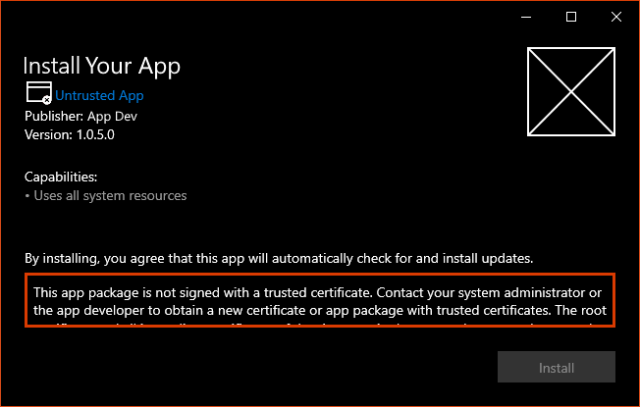
Para solucionar este problema, un usuario con derechos de administrador local en el dispositivo debe usar la herramienta Certificados de equipo para importar el certificado en uno de los siguientes contenedores:
- Equipo local: Personas de confianza
- Equipo local: Entidades raíz de confianza (no recomendado)
Importante
No importe certificados de firma de paquetes en el almacén de certificados de usuario. El Instalador de aplicaciones no busca certificados de usuario al comprobar la identidad del paquete.
La herramienta de administración de los certificados de la computadora se puede encontrar fácilmente realizando una búsqueda desde el menú de Inicio.
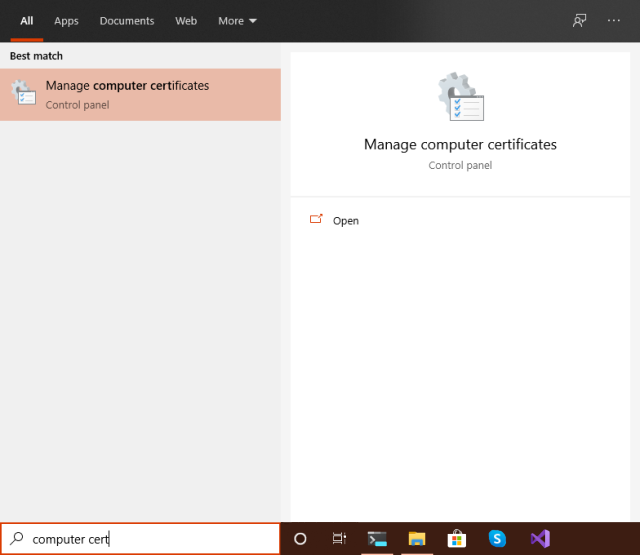
Una vez que el certificado de firma se haya importado correctamente, volver a ejecutar el instalador de la aplicación mostrará que el paquete es de confianza y se puede instalar:
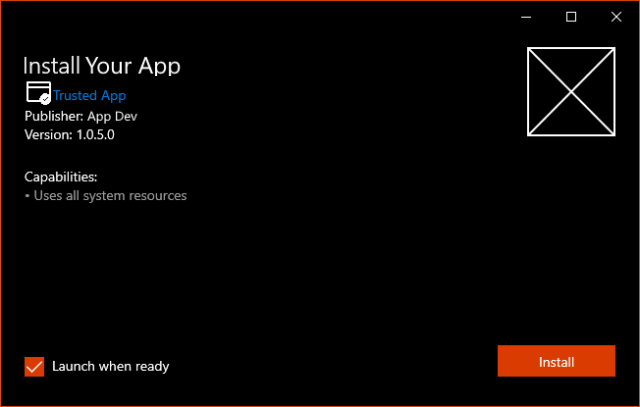
Dependencias no instaladas
Las aplicaciones de Windows 10 pueden tener dependencias del marco en función de la plataforma de aplicaciones que se usa para generar la aplicación. Si usa C# o VB, la aplicación requerirá los paquetes de .NET Runtime y .NET Framework. Las aplicaciones de C++ requieren vclibs.
Importante
Si el paquete de aplicación se compila en la configuración del modo de versión, las dependencias del marco se obtendrán de Microsoft Store. Sin embargo, si la aplicación está construida en la configuración de modo de depuración, las dependencias se obtendrán de la ubicación especificada en el archivo .appinstaller.
Archivos no accesibles
Al instalar desde un punto de conexión HTTP, es importante comprobar que todos los archivos necesarios son accesibles. El método más sencillo para comprobar esto es siguiendo los vínculos proporcionados en la página HTML generada por Visual Studio. Debe comprobar estos archivos:
- un archivo
.appinstaller, encontrado enAdditional Links > App Installer Fileen la página generada por Visual Studio. - un
.appx,.appxbundle,.misxomsixbundlearchivo, que se encuentra enAdditional Links > Package Bundleen la página generada por Visual Studio.
Nota:
Dependiendo de tu configuración, puede haber más de un archivo .appx, .appxbundle, .misx o msixbundle implicado en la implementación. Asegúrese de que todos ellos sean accesibles.
Archivos servidos con un tipo MIME incorrecto
Al instalar desde un punto de conexión HTTP, todos los archivos deben servirse con su tipo MIME correcto en el encabezado Content-Type por el servidor web.
Archivos servidos sin encabezado Content-Length
Al instalar desde un punto de conexión HTTP, todas las respuestas deben incluir un encabezado correcto Content-Length . Esto incluye GET así como solicitudes de HEAD. Asegúrese de que todos ellos especifiquen correctamente Content-Length . Si no lo hace, puede provocar errores como App installation failed with error message: Appinstaller operation failed with error code 0x80072F76. Detail: Unknown error (0x80072f76) u otros.
Error en la instalación de la aplicación con el mensaje de error: el parámetro es incorrecto
Dado que las direcciones URL de vanidad no se admiten en este momento, cuando se usa el ms-appinstaller protocolo , el parámetro de origen DEBE terminar en .appinstaller. No importa si redirige a un archivo que termina con .appinstaller. Esto también fallará de la misma manera. La única manera de corregir esto es asegurarse de que la dirección URL original termina con .appinstaller.
Problemas de aislamiento de la aplicación Instalador de aplicación
Si el Instalador de aplicación no puede instalar la aplicación, estos pasos le ayudarán a identificar el problema de instalación.
Comprobación de la instalación de archivos de paquete de aplicación
Descargue el archivo del paquete de aplicación en una carpeta local e intente instalarlo mediante el comando Add-AppxPackage de PowerShell.
Descargue el
.appinstallerarchivo en una carpeta local e intente instalarlo mediante elAdd-AppxPackage -Appinstallercomando de PowerShell.
Registros de eventos del Instalador de aplicaciones
La infraestructura de implementación de aplicaciones emite registros que a menudo son útiles para depurar problemas de instalación a través del Visor de eventos de Windows: Application and Services Logs -> Microsoft -> Windows -> AppxDeployment-Server. En esta carpeta se crean archivos de registro adicionales: %LocalAppData%\Packages\Microsoft.DesktopAppInstaller_8wekyb3d8bbwe\LocalState\DiagOutputDir